新版iTunes制作铃声的教程(新手一看也能学会)
By Jane, 2020-3-18
大多数iPhone手机用户会以为,苹果手机没有办法上直接将喜欢的音乐设置成为电话铃声,但其实用iTunes制作铃声之后是可以设置在你的iPhone手机上的。在了解iTunes怎么设置铃声之前,首先我们的要明白iTunes是什么?iTunes最先开始的本来就是一个媒体播放器,也正是如此,果粉们其实是可以通过iTunes来实现制作喜欢的音乐转化成自己的来电铃声的。iTunes怎么设置铃声,且看下文:
首先,打开iTunes软件,在左上角点击「文件」-「文件添加到资料库」,然后将把喜欢的歌曲导入到iTunes软件中。导入完毕可在「资料库」-「歌曲」中查看,如果导入失败,可重复导入再试。
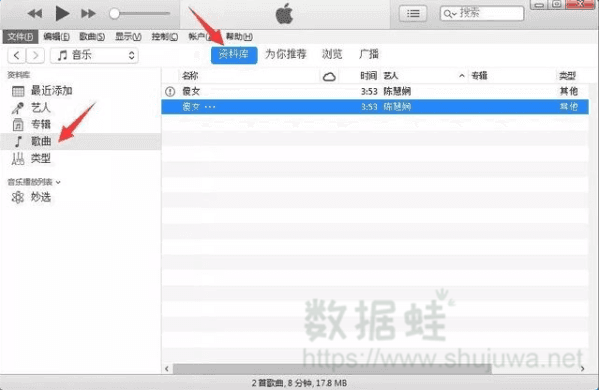
第二步,选中已导入的歌曲,右键点击之后选中「歌曲信息」,并在弹出的窗口选择「选项」栏,然后设置歌曲时间(建议设置35秒以内);
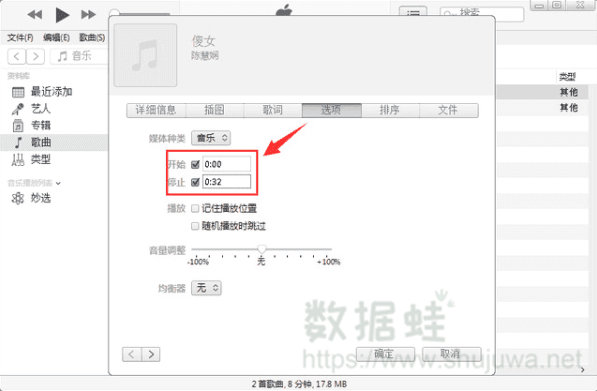
第三步,设置好以后再次打开左上角的「文件」-「转换」-「创建 ACC 版本」,设置完之后在iTunes里面会多一首35秒以内歌曲。
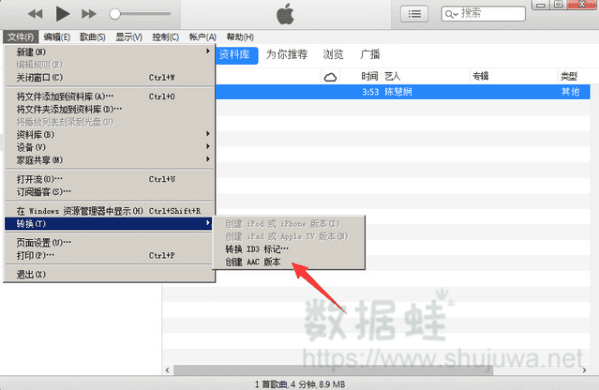
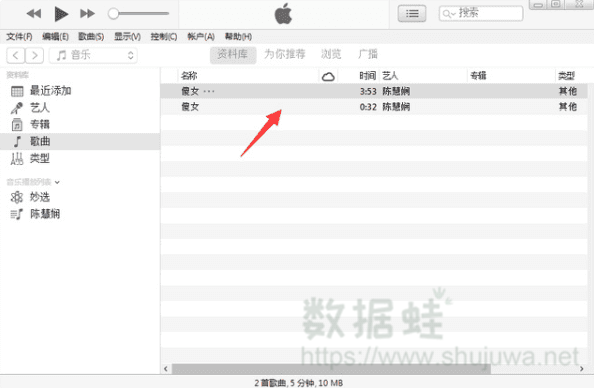
第四步,选中新创建的音乐,右键鼠标之后在弹出的选项栏中点击「在Windows资源管理器中显示」,之后将铃声音乐的后缀名m4a改为m4r。
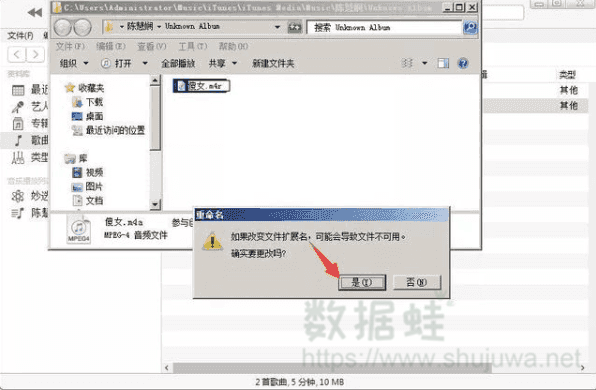
第五步,将苹果iPhone 设备通过数据线连接至电脑上面,并将制作好铃声复制粘贴到设备铃声里面,之后返回到您的iPhone设备上面,打开电话铃声,制作好的铃声就会自动同步到iPhone手机里面。
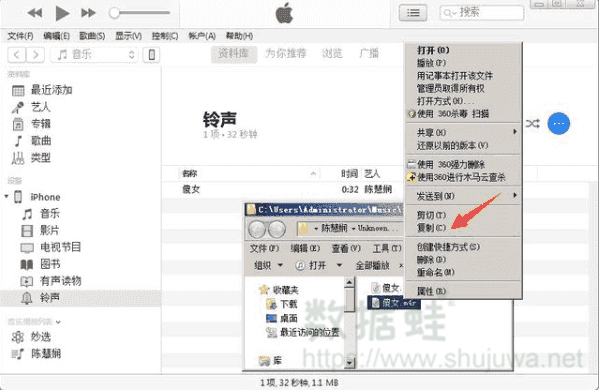
iTunes怎么设置铃声,以上流程学会了吗?注意,在开始设置之前,需要将喜欢的音乐先下载保存在电脑上才可以哦~
